时间:2020-06-23 19:03:48 来源:www.win7qijian.com 作者:系统玩家
有网友来反映说他用电脑的时候会遇到windows7声音均衡器在哪里的情况,就前来向小编求助,推测还会有一些网友也会遇到同样的问题,我们其实完全可以慢慢来解决这个windows7声音均衡器在哪里的问题,小编今天解决的方法是这样:1、打开电脑,找到右下角的音量图标小喇叭,右击小喇叭,在弹出的菜单中,单击”声音“;2、在弹出的窗口中选中”播放“选项卡,右击下面的”扬声器“选项就可以很好的处理了.不明白的话也没关系,下面还有更详细的windows7声音均衡器在哪里的具体解决举措。
具体步骤如下:
1、打开电脑,找到右下角的音量图标小喇叭,右击小喇叭,在弹出的菜单中,单击”声音“;
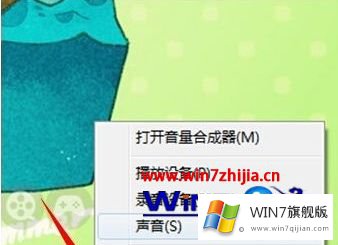
2、在弹出的窗口中选中”播放“选项卡,右击下面的”扬声器“选项;
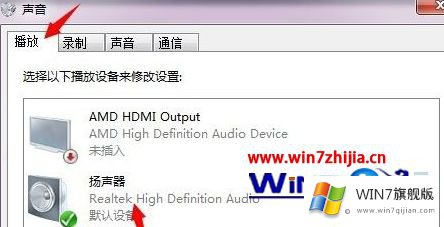
3、在弹出的菜单中点击“属性”选项;
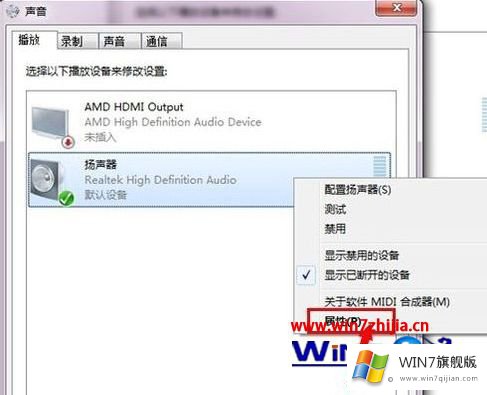
4、在弹出的对话框中选择”增强“选项卡,选择后点击”环境“选项。然后在下面的”设置“下拉框中选择喜欢的环境;
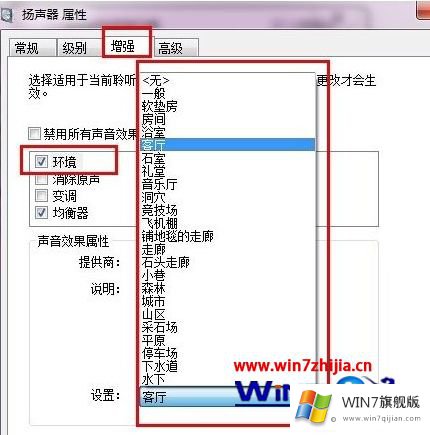
5、如果要设置均衡器,调整音效。那么点击”均衡器“选项,然后在下面的”设置“下拉框中选择喜欢的音响效果。
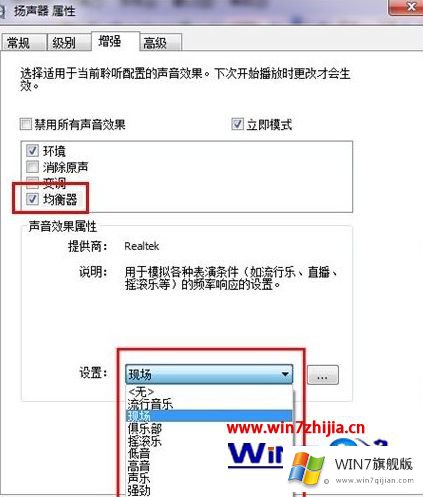
6、选择好后,别忘了点击保存哈。
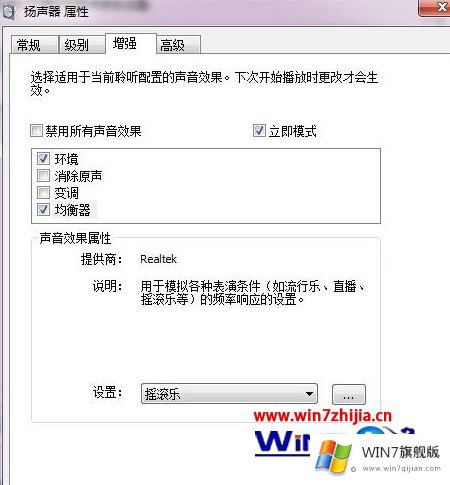
关于windows7声音均衡器在哪里就给大家介绍到这边了,有需要的用户们可以按照上面的方法来进行操作吧。
有关windows7声音均衡器在哪里的具体解决举措的内容就全部在上文了,如果还不能解决,我们可以用重装系统这个万能方法解决,如果你需要下载系统,可以继续关注本站。